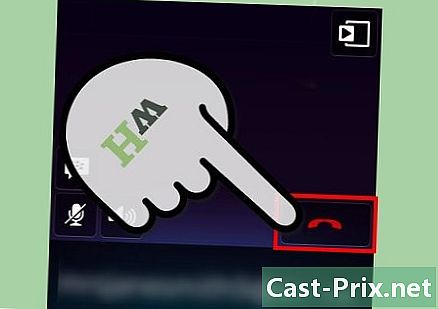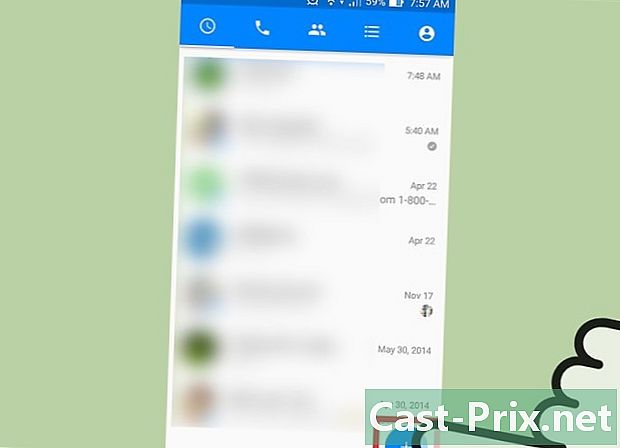Sådan kontrolleres computerens oplysninger
Forfatter:
Robert Simon
Oprettelsesdato:
15 Juni 2021
Opdateringsdato:
1 Juli 2024

Indhold
- etaper
- Metode 1 Windows XP (med MsInfo32)
- Metode 2 Windows XP (med DxDiag)
- Metode 3 Windows 7
- Metode 4 Windows Vista
- Metode 5 Linux-baserede systemer
- Metode 6 Mac OS X
- Metode 7 Microsoft Hjælp
At kende specifikationerne på din computer vil hjælpe dig med at tage en informeret beslutning, når du køber software og hardware. Du kan kontrollere dit systems specifikationer i alle operativsystemer uanset alderen på din computer og det system, der bruges. Alt hvad du behøver er hvor du skal kigge efter.
etaper
Metode 1 Windows XP (med MsInfo32)
-

Klik på Start, og klik derefter på Kør. -

Skriv MsInfo32. -

Find systemoversigten på hovedsiden, der indeholder de grundlæggende oplysninger på din computer (System, fysisk hukommelse, virtuel hukommelse, BIOS-version ...). -

Find information om dit udstyr under fanen "Materialeressourcer". -

Find information om installerede codecs (video, lyd, multimedia ... osv.)), under fanen "Komponenter". -

Find information om drivere og tjenester under fanen "Softwaremiljø". -

Find oplysninger om din standardbrowser "Internet Explorer" under fanen "Internetindstillinger". - Find information om MS Office-applikationer under fanen "Office-applikationer".
Metode 2 Windows XP (med DxDiag)
-

Klik på Start, og klik derefter på Kør. -

Type Dxdiag.- Du skal have enhver version af DirectX installeret på din computer.
-

Find information om systemet, skærm, lyd, netværk osv. i de relevante faner.
Metode 3 Windows 7
- Brug denne metode til Windows 7.
-

Gå til proceslinjen> Kontrolpanel> System. -

Her kan du finde information om systemet (svarer til Windows XP). -

Brug DirectX Diagnostic Tool som nævnt ovenfor.
Metode 4 Windows Vista
-

I proceslinjen: Klik på Start> Alle programmer> Tilbehør> Systemværktøjer> Systemoplysninger. -

Følg de samme trin som Windows 7.
Metode 5 Linux-baserede systemer
-

Gå til applikationer> Tilbehør> Terminal (Alt + F2> type "gnome-terminal"). -

Skriv en af følgende kommandoer:- finger brugernavn : Systemoplysninger for en bruger. For eksempel "fingerrot".
- kat / proc / version : Linux-version og anden information.
- kat / proc / filsystemer : Viser typen af filsystem, der er i brug.
- gratis : Hukommelse (i kilobyte).
- ps til | mere: Vis alle kørende processer, også dem, der styres af terminalen, på samme tid med navnet på den bruger, der ejer hver proces.
- Du kan også skrive: lshw> lshw-html> KinfoCenter.
Metode 6 Mac OS X
-

Åbn Apple-menuen. -

Klik på "Om denne MAC". -

Du finder information om version, processor og hukommelse.
Metode 7 Microsoft Hjælp
-

Hold Start + F1-tasterne på dit tastatur. -

Klik på Ydeevne og vedligeholdelse. -

Klik på Gem din computer. Dette er placeret i proceslinjen til venstre for vinduet. -

Klik på Hent computeroplysninger i højre rude. -

Se grundlæggende oplysninger om din computer Du bliver nødt til at vente under behandlingen. -

Når behandlingen er afsluttet, finder du oplysningerne på din computer.